Docker基本操作
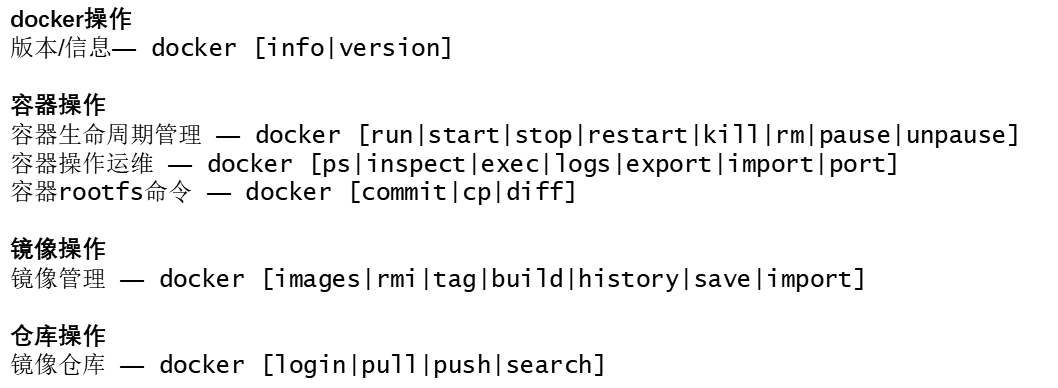
docker search [CONTAINER_NAME]
容器操作
docker [run|start|stop|restart|kill|rm|pause|unpause]
- run/create[镜像名]: 创建一个新的容器并运行一个命令
- start/stop/restart[容器名]:启动/停止/重启一个容器
- kill [容器名]: 直接杀掉容器,不给进程响应时间
- rm[容器名]:删除已经停止的容器
- pause/unpause[容器名]:暂停/恢复容器中的进程
docker [ps|inspect|exec|logs|export|import]
- ps:查看容器列表(默认查看正在运行的容器,-a查看所有容器)
- inspect[容器名]:查看容器配置元数据
- exec -it [容器名] /bin/bash:进入容器环境中交互操作
- logs --since="2019-02-01" -f --tail=10 [容器名]:查看容器日志
- cp path1 [容器名]:path 容器与主机之间的数据拷贝
- export -o test.tar [容器名] / docker export [容器名]>test.tar : 文件系统作为一个tar归档文件
- import test.tar [镜像名:版本号]:导入归档文件,成为一个镜像
镜像操作
docker images|rmi|tag|build|history|save|load]
- images:列出本地镜像列表
- rmi [镜像名:版本]:删除镜像
- tag [镜像名:版本] [仓库]/[镜像名:版本]:标记本地镜像,将其归入某一仓库
- build -t [镜像名:版本] [path]:Dockerfile 创建镜像
- history [镜像名:版本]: 查看指定镜像的创建历史
- save -o xxx.tar [镜像名:版本] / save [镜像名:版本]>xxx.tar : 将镜像保存成 tar 归档文件
- load --input xx.tar / docker load<xxx.tar : 从归档文件加载镜像
配置IP段、加速器、http传输
vi /etc/docker/daemon.json
"registry-mirrors":["https://registry.docker-cn.com"]
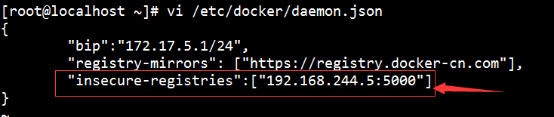
退出容器并会关闭容器
exit
退出容器 但不关闭
Ctrl+P+Q
进入容器
docker exec -it [CONTAINER_NAME or CONTAINER_ID] /bin/bash
看成正在运行的容器进程
docker ps
看成全部容器进程
docker ps -a
查看某个容器具体信息 如:查看容器IP
docker inspect [CONTAINER_NAME or CONTAINER_ID]
启动服务(Linux老版本)
sudo service docker start
启动服务(Linux新版本)
systemctl start docker
重启docker(新版本)
systemctl restart docker
拉取镜像
docker pull [CONTAINER_NAME]
查看镜像
docker images
创建容器
docker create
使用docker镜像nginx:latest创建一个容器,并将容器命名为myrunoob

创建并运行centos
docker run -dit --name centos centos /bin/bash
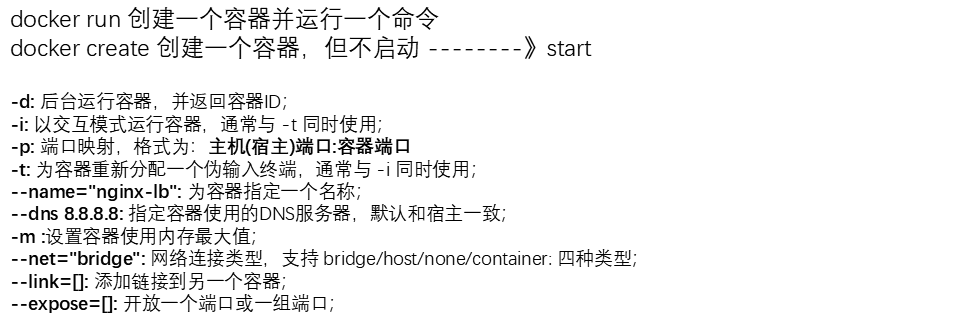
停止容器
docker stop [CONTAINER_NAME or CONTAINER_ID]
查看日志(在宿主机,即docker容器外 查看日志 比如查看Tomcat控制台打印的日志)
docker logs [CONTAINER_NAME or CONTAINER_ID]
删除容器
docker rm [CONTAINER_NAME or CONTAINER_ID]
删除镜像(需先删除容器)
docker rmi [CONTAINER_NAME or CONTAINER_ID]
查看镜像层
docker history [CONTAINER_NAME or CONTAINER_ID]

显示镜像hello-world分三层,其中两个空层
查看镜像文件
镜像存放在imagedb里
/var/lib/docker 容器的根目录 使用history命令可以查看到 rootdir
一般在容器内的 /var/lib/docker/image/overlay2/imagedb/content/sha256下

打开一个镜像文件查看其内容:
cat f09fe80eb0e75e97b04b9dfb065ac3fda37a8fac0161f42fca1e6fe4d0977c80
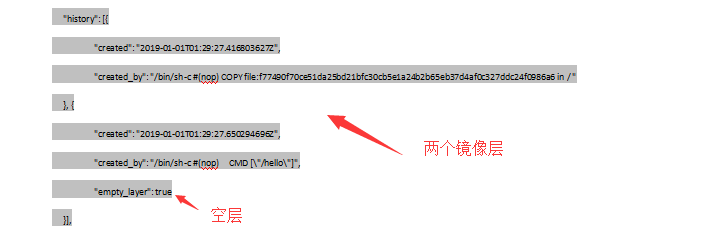
查看镜像层文件
层文件在layerdb里
ll /var/lib/docker/image/overlay2/layerdb/sha256

#镜像层文件内结构:

[CONTAINER_NAME or CONTAINER_ID]




 本文详细介绍Docker的基本操作,包括容器和镜像的操作命令。涵盖了容器的创建、启动、停止及删除等,同时也介绍了镜像的构建、导出及删除等实用技巧。
本文详细介绍Docker的基本操作,包括容器和镜像的操作命令。涵盖了容器的创建、启动、停止及删除等,同时也介绍了镜像的构建、导出及删除等实用技巧。

















 6万+
6万+

 被折叠的 条评论
为什么被折叠?
被折叠的 条评论
为什么被折叠?








